Power BI 구성 요소 사용자 지정 및 관리(프리뷰)
[이 항목은 시험판 설명서이므로 변경될 수 있습니다.]
일반적으로 Power BI 구성 요소는 Power Apps의 다른 구성 요소와 마찬가지로 사용자 지정되고 관리됩니다. 그러나 추가 단계가 필요하거나 추가 고려 사항이 있는 Power BI 구성 요소의 여러 특성이 있습니다. 이 문서에서는 이러한 특수 특성에 대해 설명합니다.
중요
- 이는 프리뷰 기능입니다.
- 미리 보기 기능은 생산용으로 만들어진 것이 아니므로 기능이 제한될 수 있습니다. 이러한 기능은 공식 릴리스 이전에 제공되므로 고객이 조기에 액세스하고 피드백을 제공할 수 있습니다.
Power BI 구성 요소를 사용한 사용자 지정
관리형 솔루션를 가져온 후에는 보고서나 데이터 세트를 변경하여 사용자 지정할 수 있습니다. 변경 사항을 비관리형 레이어로 Power Apps에 가져오려면 Power BI 및 Power Apps를 수동으로 동기화해야 합니다. 먼저 Power BI에서 변경한 다음 Power Apps에서 변경 사항을 감지하고 동기화합니다. 추가 정보: 솔루션 레이어 - Power Apps
기본 흐름은 다음과 같습니다.
원하는 보고서 및/또는 데이터 세트가 있는 관리형 솔루션으로 시작합니다. 마켓플레이스에서 관리형 솔루션를 가져오거나 직접 사용할 수 있습니다.
새 솔루션을 만듭니다.
관리형 솔루션(Dataverse에서)의 기존 보고서 및/또는 데이터 세트 구성 요소를 새 솔루션에 추가합니다.
보고서 또는 데이터 세트가 새 솔루션에 추가되면 솔루션 구성 요소를 선택하고 Power BI에서 열기를 선택합니다.

그러면 Power BI에서 보고서/데이터 세트가 열리며 여기서 서비스에서 직접 원하는 변경을 수행하거나 현재 보고서/데이터 세트를 업데이트된 .pbix 파일로 덮어씁니다.
Power Apps로 돌아가서 보고서 또는 데이터 세트를 선택한 다음 변경 사항 동기화를 선택합니다.
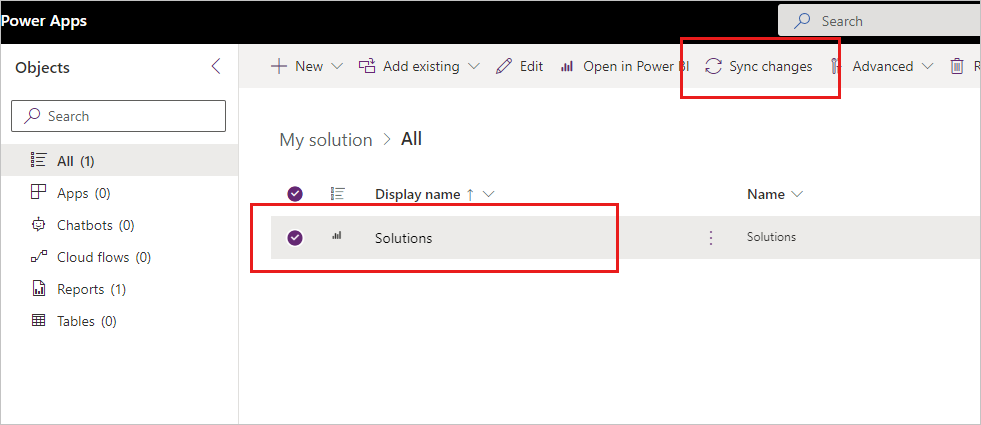
변경 사항이 감지되고 비관리형 레이어가 생성되면 배너가 알려줍니다. 변경 사항이 감지된 위치를 보려면 오른쪽에서 로그 다운로드를 선택합니다.

비관리형 레이어를 만든 후에는 보고서/데이터 세트를 전체적으로 내보낼 수 있습니다. 또는 변경 사항을 롤백하려는 경우 비관리형 레이어를 제거할 수 있습니다. 비관리형 레이어를 제거하면 관리형 솔루션 구성 요소에 대한 변경 사항이 롤백됩니다.
참고
Power BI은 구성 요소의 최상위 활성 레이어에서만 작동할 수 있습니다. 비관리형 레이어를 내보내면 보고서/데이터 세트에 대한 변경 사항뿐만 아니라 전체 보고서/데이터 세트도 내보냅니다. 예를 들어 보고서를 사용자 지정할 때 종속 데이터 세트를 계속 업데이트할 수 있지만 활성 레이어 아래의 관리형 레이어에 대한 업데이트는 보고서/데이터 세트에 적용되지 않습니다.
비관리형 레이어/사용자 지정 제거
변경 사항을 동기화하면 비관리형 레이어가 생성됩니다. 비관리형 레이어를 제거하면 활성 관리형 레이어에 대한 변경 사항이 롤백됩니다. Power BI 환경 작업 영역의 Power BI 항목(보고서 및/또는 데이터 세트)도 원래의 관리형 활성 레이어로 되돌아갑니다.
기본 솔루션을 사용하여 모든 변경 사항 동기화
경우에 따라 Power BI의 변경 사항이 어디에서 오는지 정확히 알기 어려울 수 있습니다. 모든 변경 사항을 동기화하려면 기본 솔루션으로 이동하여 보고서 또는 데이터 세트를 선택하고 모든 변경 사항 동기화를 선택합니다.
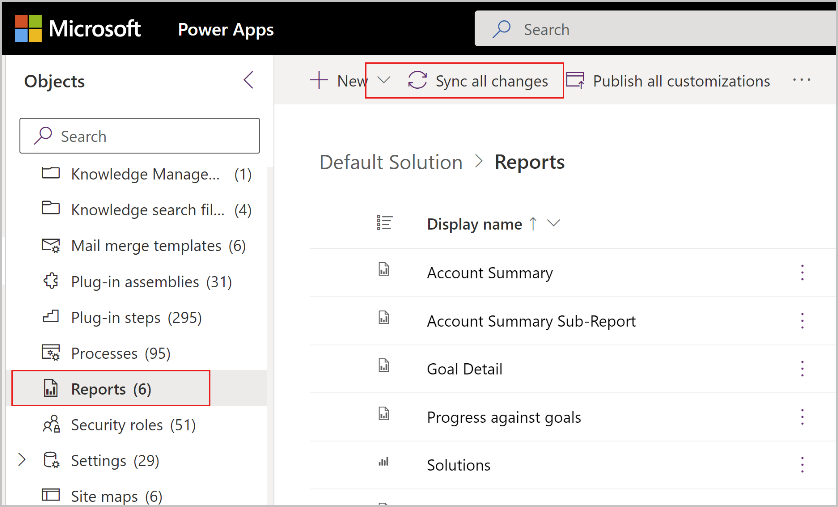
변경 사항이 감지되고 비관리형 레이어가 생성되면 배너가 알려줍니다. 변경 사항이 감지된 위치를 보려면 로그 다운로드를 선택합니다.
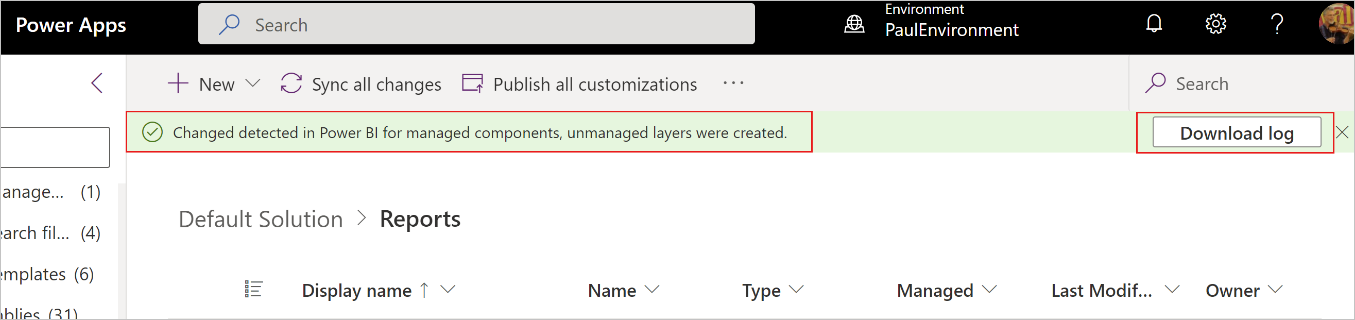
로그는 변경된 항목을 보여줍니다.

Power Apps 환경과 Power BI 작업 영역 간의 권한 동기화
Power BI 구성 요소가 포함된 Power Apps 솔루션을 사용자 지정하거나 업데이트하려면 Power BI 구성 요소가 생성될 때 Power BI에서 생성된 전용 작업 영역과 Power Apps 환경 모두에서 충분한 권한이 필요합니다. Power Apps 환경의 권한과 Power BI의 작업 영역 권한은 서로 독립적이므로 Power Apps 솔루션/Power BI 통합은 Power Apps 환경에서 필요한 모든 권한을 쉽게 관리할 수 있는 동기화 메커니즘을 제공합니다. 동기화가 활성화되어 있는지 확인하고 아래 설명된 대로 Power BI에 대한 권한 상속을 허용하는 미리 정의된 작은 역할 집합으로 작업하기만 하면 됩니다.
공동 작업자가 Power BI 구성 요소가 포함된 솔루션을 사용자 지정할 수 있도록 하려면 Power Apps 환경에서 사전 정의된 다음 그룹 중 하나(둘 중 적절한 것)에 할당하십시오.
- Power BI 작업 영역 관리자
- Power BI 작업 영역 기여자
- Power BI 작업 영역 뷰어
- 시스템 관리자
- 시스템 사용자 지정자
이러한 그룹은 전용 Power BI 작업 영역의 특수 그룹과 자동으로 동기화되며, 여기에 추가하는 사용자가 Power BI 구성 요소를 포함하는 솔루션을 사용자 지정하는 데 필요한 Power BI 작업 영역 권한을 얻도록 합니다. 추가 정보: 사용자에게 보안 역할 할당 아래 표는 다음을 보여줍니다.
- 열 1: 사용자를 할당하는 Power Apps 환경의 사전 정의된 특수 그룹입니다. 시스템 관리자 및 시스템 사용자 지정자 보안 역할은 각각 Power BI 작업 영역 관리자 및 Power BI 작업 영역 기여자 역할에 자동으로 포함됩니다.
- 2열: 각 그룹이 할당되는 Power BI 작업 영역 역할. 작업 영역 역할은 사용자가 작업 영역의 항목에 대해 가질 권한을 결정합니다.
| Power Apps 환경에서 다음과 같은 사전 정의된 역할 중 하나에 사용자 할당 | 결과적으로 사용자는 전용 Power BI 작업 영역에서 이러한 작업 영역 역할을 얻습니다 |
|---|---|
| Power BI 작업 영역 관리자 ; 시스템 관리자 | 관리자 |
| Power BI 작업 영역 기여자 ; 시스템 사용자 지정자 | 참가자 |
| Power BI 작업 영역 뷰어 | 뷰어 |
노트
전용 Power BI 작업 영역의 특수 Power Platform 관련 그룹은 제거하면 안 됩니다. 제거된 경우 동기화가 작동하지 않으며 Power BI에 필요한 권한이 없기 때문에 사용자가 솔루션을 사용자 지정하고 업데이트하지 못할 수 있습니다.
기본적으로 권한 동기화가 활성화되어 있습니다. 동기화가 비활성화된 경우 Power Apps 환경에서 미리 정의된 보안 역할 중 하나의 멤버십 덕분에 Power BI 작업 영역에 액세스할 수 있는 사용자는 Power BI 작업 영역에 액세스할 수 없게 됩니다. 그러나 Power BI에서 수동으로 Power BI 작업 영역에 대한 액세스 권한이 부여된 Power Apps 사용자는 계속 액세스할 수 있습니다.
권한 동기화가 비활성화된 경우에도 Power BI에서 작업 영역의 액세스 탭을 통해 사용자에게 전용 Power BI 작업 영역에 대한 액세스 권한을 수동으로 부여할 수 있습니다.
현재는 Power Apps 환경에서 미리 정의된 그룹을 봐야만 그룹 멤버십을 표시할 수 있습니다. 전용 Power BI 작업 영역에서 특별한 Power Platform 관련 그룹을 열어 멤버십을 볼 수 없습니다.
Power BI 구성 요소를 통해 솔루션 업데이트
Power BI 구성 요소로 솔루션을 업데이트하면 관리형 솔루션과 비관리형 솔루션 모두에 대해 Power BI의 전용 환경 작업 영역 관련 아티팩트가 자동으로 업데이트됩니다.
새 환경에 배포한 후 데이터 원본에 대해 Power BI 데이터 세트 인증
솔루션을 가져오려면 데이터 원본에 대한 인증 및 데이터 세트 새로 고침과 같은 Power BI의 추가 단계가 필요할 수 있습니다.
참조 항목
참고
귀사의 설명서 언어 기본 설정에 대해 말씀해 주시겠습니까? 간단한 설문 조사에 응해주세요. (이 설문 조사는 영어로 되어 있습니다.)
이 설문 조사는 약 7분 정도 걸립니다. 개인 데이터는 수집되지 않습니다(개인정보처리방침).
피드백
출시 예정: 2024년 내내 콘텐츠에 대한 피드백 메커니즘으로 GitHub 문제를 단계적으로 폐지하고 이를 새로운 피드백 시스템으로 바꿀 예정입니다. 자세한 내용은 다음을 참조하세요. https://aka.ms/ContentUserFeedback
다음에 대한 사용자 의견 제출 및 보기